Microsoft Teams saab videofiltrid, dünaamilise vaate ja palju muud

Microsoft Teams saab hulga uusi koosolekute funktsioone, sealhulgas dünaamiline vaade, Together-režiim, videofiltrid ja reaalajas reaktsioonid.
Niisiis, seadistasite lihtsalt oma meeskonna Microsoft Teamsis ja proovite nüüd sätteid kohandada. Kuid Teams ütleb, et see on endiselt teie meeskonna loomine.
Seetõttu ei saa te meeskonna pilti muuta ega midagi teha, kasutades valikut Halda meeskonda. Tavaliselt kuvatakse see tõrge, kui proovite lisada uut meeskonnapilti või hankida kanalile e-posti aadressi.
Täpsemalt on ilmuv veateade järgmine: " Me alles moodustame teie meeskonda, saate oma pilti muuta, kui oleme lõpetanud ". Või võite hankida ka vea lühiversiooni: „ Me alles moodustame teie meeskonda. Palun proovi hiljem uuesti. '
Kahjuks püsib see viga mitu päeva pärast seda, kui kasutajad on oma meeskonnad seadistanud.
Tähtis märkus. Mõnikord võib äsja meeskonna loomisel levida 24-tunnine viivitus. Nii et oodake kannatlikult ja proovige hiljem uuesti.
Minge aadressile https://teams.microsoft.com/ ja proovige Teamsi veebiversiooni meeskonnapilti muuta. Sama kehtib iga veateate käivitanud toimingu kohta. Proovige näha, kas saidil Teams.Microsoft.com on võimalik meeskonna seadeid kohandada.
Valige oma meeskond ja seejärel klõpsake ikooni Seaded .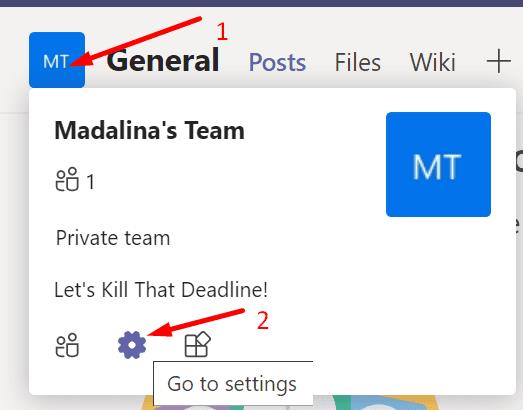
Seejärel klõpsake meeskonnapildil .
Valige Muuda pilti . Kontrollige, kas saate uue pildi lisada.
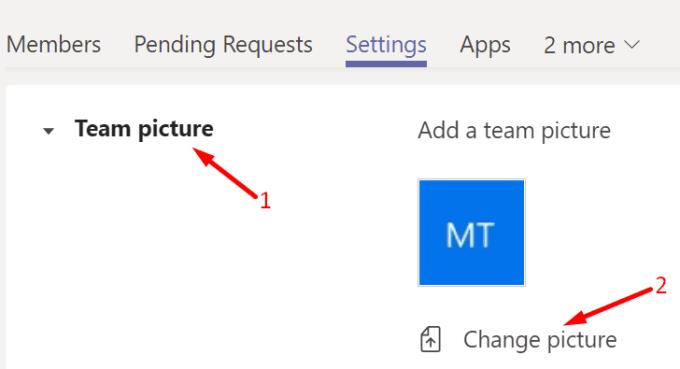
Võib-olla on kuskil ajutine tõrge, mis mõjutab ainult Teamsi klienti.
Mõned Microsoft Teamsi kogenud kasutajad märkasid, et see tõrge ilmneb Teamsi kliendipoolse HTML-i/JavaScripti kasutajaliidese vea tõttu. Ja nad leidsid ka lahenduse selle parandamiseks.
Microsoft Teams on üles ehitatud Electroni platvormile. Teisisõnu edastatakse kõik veebikliendis tehtud muudatused kiiresti töölauakliendile. Siin on, mida peate tegema.
Käivitage oma brauser ja minge aadressile https://teams.microsoft.com/.
Logige sisse ja klõpsake suvandit Muuda pilti (nagu ülal näidatud).
Nüüd avage brauseri arendaja tööriistad. HTML-vaade peaks nüüd olema nähtav.
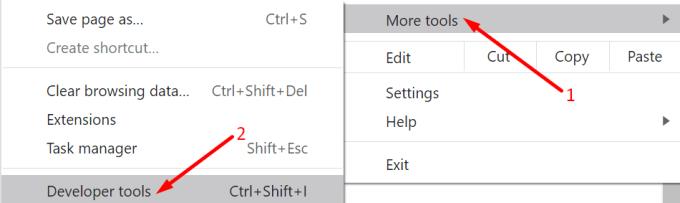
Siis leida ja eemaldada keelata atribuut alates Laadi pilt ja Save nupud. Tehke sama nende vanemate elementide puhul.
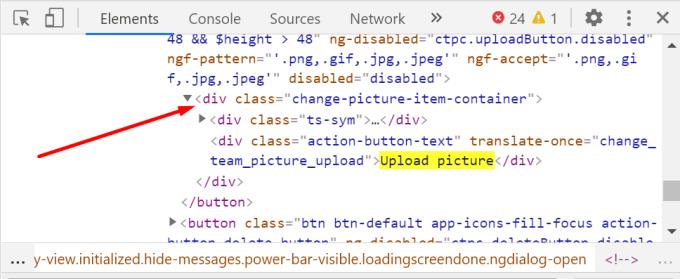
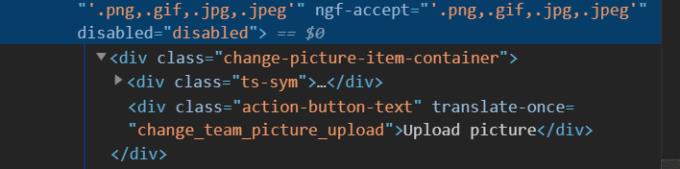
Allikas: Microsoft Tech Community
Kui teile ei meeldi arendaja tööriistade kasutamine, paluge tehnilist asjatundlikku kasutajat teid aidata. Skript on sageli minimeeritud. Seega on vaja HTML-i põhiteadmisi. Puudega atribuut on sageli peidetud.
Igatahes peaks kahe nupu keelatud atribuutide eemaldamine asja ära tegema.
Kontrollige, kas teil on vaja Teamsi klienti värskendada. Võib-olla ei õnnestunud rakendusel uusimaid värskendusi automaatselt installida. Klõpsake oma kontopildil ja valige Otsi värskendusi .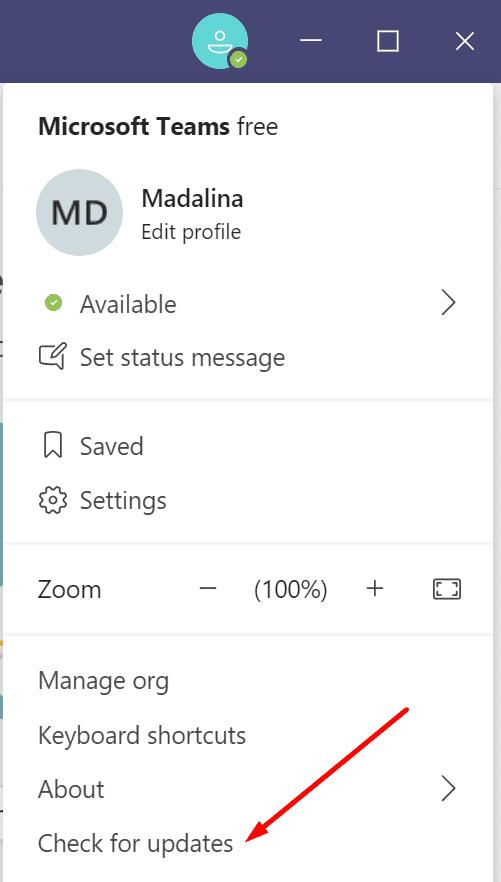
Kui näete ikka sama viga, proovige luua uus meeskond. Seekord looge meeskond veebi kaudu . Oodake 5 minutit, kuni muudatused serverites täielikult jõustuvad. Seejärel tehke toiming, mis algselt tõrke käivitas.
Teised kasutajad ütlesid, et neil õnnestus see probleem lahendada, lisades meeskonda uue omaniku. Siin on järgmised sammud.
Lisage oma meeskonda uus omanik.
Paluge neil meeskonnapilt üles laadida või korrata toimingut, mis vea vallandas. Kasutage nii Teamsi rakendust kui ka veebiklienti.
Eemaldage omanik pärast toimingu edukat lõpetamist.
PowerShelli abil saate muuta paljusid Teamsi seadeid.
Käivitage administraatoriõigustega PowerShell.
Seejärel sisestage käsk Set-Teampicture . Ärge unustage valida rühma ID-d ja pildi teed.
PowerShell tagastab käsu kohe. Kuid Microsoft Teamsil võib muudatuste kajastamiseks kuluda kuni tund. Lisateabe saamiseks vaadake seda Microsofti tugilehte.
Kui Microsoft Teams ütleb, et ta loob endiselt meeskonda, kui proovite oma kanali e-posti aadressi hankida, kontrollige oma SMTP-aadressi. Veenduge, et see oleks seatud õigele väärtusele.
See on tegelikult üsna tüütu probleem. Viga takistab teil oma kanalile e-posti aadressi luua.
Kui miski ei aidanud, võite Teamsi uuesti installida või võtta ühendust Microsofti toega.
Microsoft Teams saab hulga uusi koosolekute funktsioone, sealhulgas dünaamiline vaade, Together-režiim, videofiltrid ja reaalajas reaktsioonid.
Kui saate Microsoft Teamsi sisse logides turvatsooni seadistusvea, peate veebisaidi IE ja Edge'i usaldusväärsete saitide loendisse lisama.
Kui Microsoft Teamsi laadimine nurjub ja ilmub veateade Midagi läks valesti, veenduge, et kasutasite õiget e-posti aadressi ja kontrollige oma mandaate.
Kas teil on kahju, kas teil oli probleeme sülearvuti vea leidmisega? Parandage see, värskendades kasutajaprofiili ja kasutades teist rakendust.
Kui proovite Microsoft Teamsi sisse logida, kuid saate veakoodi caa7000a, peaksite programmi koos mandaatidega täielikult desinstallima.
Microsoft Teamsi faili tundmatu vea parandamiseks Logige välja ja taaskäivitage meeskonnad, võtke ühendust toega ja võrgukogukonnaga, avage failid võrguvalikuga või installige MT uuesti.
Kui teie või teie kanali liikmed ei näe Microsoft Teamsi faile, peaksite kaaluma kaustade ümberkorraldamist SharePointis.
Probleemi lahendamiseks Microsoft Teams ei saa lisada külalisprobleeme, kontrollige latentsusaega, andke probleem Powershelli käskude abil ja installige kõik ootel olevad värskendused.
Kui näete Microsoft Teamsi tõrketeadet, vabandage – meil tekkis probleem, värskendage rakendust ja jätkake lahenduste lugemist.
Microsoft Teams sai just mõned uued funktsioonid: Microsoft Whiteboardi integreerimine, kohandatud taustad videokõnede ajal ja turvalised privaatkanalid.
Outlooki Microsoft Teamsi lisandmooduli puuduva probleemi lahendamiseks veenduge, et lisandmoodul oleks Outlookis ja Microsoft Teamsi koosoleku privaatsusseadetes lubatud.
Microsoft Teamsi parandamiseks selle lehe skriptis ilmnes tõrge, peate keelama kolmanda osapoole teenused ja välja lülitama skripti tõrketeatised.
Microsoft Teamsi veakoodi 503 parandamiseks logige sisse Microsoft Teami veebikliendi kaudu, kontrollige teenusega seotud probleeme, tühjendage mandaadihaldur ja võtke ühendust toega.
Microsoft tegi koostööd Power Virtual Agentsiga, madala koodiga vestlusrobotite platvormiga. See muudab vestlusrobotite arendamise Microsoft Teamsis lihtsamaks. Loe rohkem.
Kui teie Microsoft Teamsi rühma kasutajad ei saa üldsusele otseülekandeid edastada, peate kontrollima, kas reaalajas sündmuste eeskirjad on määratud.
PARANDUS: Microsoft Teamsi veakood 6
Kui te ei saa teistest teenustest kontakte Microsoft Teamsi importida, kasutage programmi, mis suudab need kaks ühendada, või lisage kontaktid käsitsi.
Microsoft Teamsi krahhi parandamiseks kontrollige esmalt Office 365 administraatoripaneelil Teamsi teenuse olekut, tühjendage Microsoft Office'i mandaadid või kustutage Teamsi vahemälu.
Kui kõnejärjekorrad Microsoft Teamsis ei tööta, kaaluge Microsoft Teamsi kliendi värskendamist või selle asemel veebiversiooni kasutamist.
Kui saate esmakordsel sisselogimisel veakoodi caa20004, peate lubama WS-Trust 1.3 töölauakliendi SSO jaoks.
Selle lihtsa ja kiire õpetuse abil saate samm-sammult teada, kuidas rakenduses Notepad++ klõpsatavad lingid välja lülitada.
Vabanege saatest Apple TV+ saates Up Next ilmumisest, et hoida oma lemmiksaateid teiste eest saladuses. Siin on sammud.
Avastage, kui lihtne on oma arvutis ja Android-seadmes Disney+ konto profiilipilti muuta.
Kas otsite Microsoft Teamsi alternatiive lihtsaks suhtluseks? Leidke 2023. aastal enda jaoks parimad alternatiivid Microsoft Teamsile.
See postitus näitab, kuidas videoid kärpida Microsoft Windows 11 sisseehitatud tööriistade abil.
Kui kuulete palju moesõna Clipchamp ja küsite, mis on Clipchamp, lõpeb teie otsing siin. See on parim juhend Clipchampi valdamiseks.
Tasuta helisalvestiga saate luua salvestisi ilma oma Windows 11 arvutisse kolmanda osapoole tarkvara installimata.
Kui soovite luua vapustavaid ja kaasahaaravaid videoid mis tahes eesmärgil, kasutage parimat tasuta videotöötlustarkvara Windows 11 jaoks.
Vaadake näpunäiteid, mida saate kasutada oma ülesannete korraldamiseks Microsoft To-Do abil. Siin on lihtsad näpunäited, isegi kui olete algaja.
Lahendage selle dokumendi avamisel ilmnes viga. Ligipääs keelatud. tõrketeade, kui proovite avada PDF-faili meilikliendist.







![Microsoft Teams: vabandust – meil tekkis probleem [Parandatud] Microsoft Teams: vabandust – meil tekkis probleem [Parandatud]](https://blog.webtech360.com/resources3/images10/image-424-1008181952263.jpg)



![Microsoft Teamsi veakood 503 [LAHENDATUD] Microsoft Teamsi veakood 503 [LAHENDATUD]](https://blog.webtech360.com/resources3/images10/image-182-1008231237201.png)














